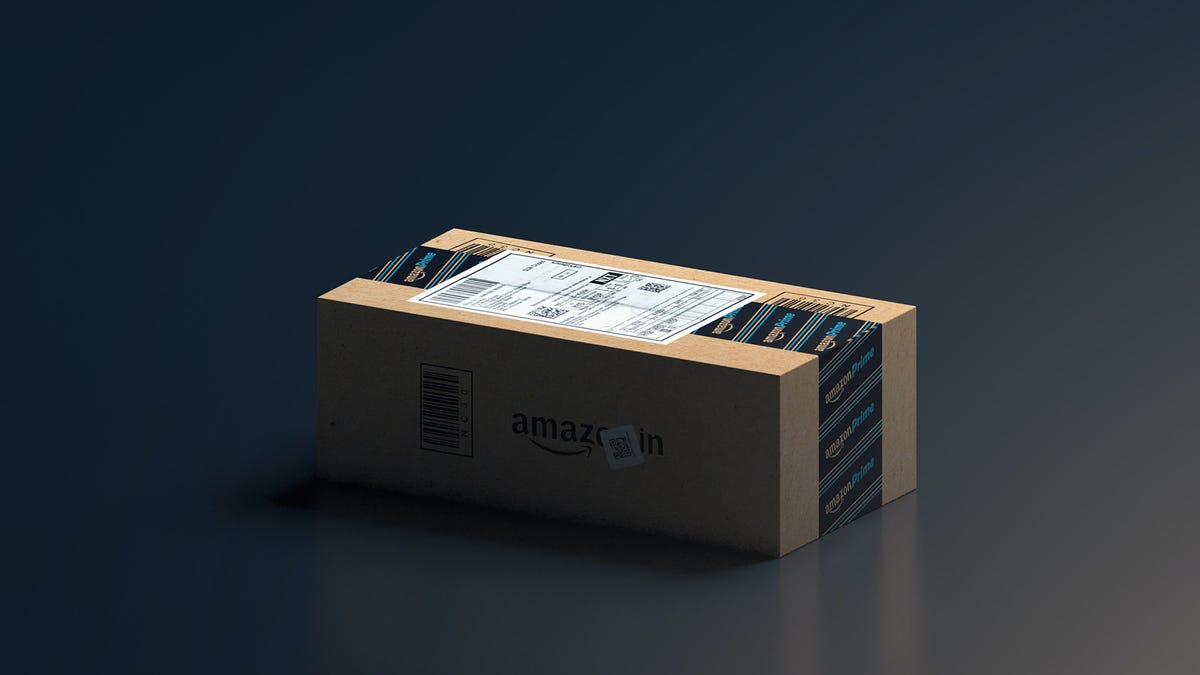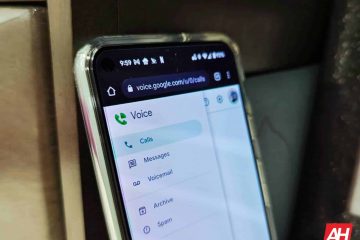Amazon ทำให้การช็อปปิ้งออนไลน์เป็นเรื่องง่ายอย่างเหลือเชื่อ เกือบจะง่ายเกินไป อย่างไรก็ตาม บริษัทไม่เคยพลาดโอกาสที่จะแบ่งปันคำแนะนำจากการซื้อครั้งก่อน หรือให้คำแนะนำตามสิ่งที่คนอื่นซื้อด้วย หากคุณต้องการเก็บนิสัยการซื้อของบางอย่างไว้กับตัวเองหรือหยุดดูคำแนะนำที่คุณไม่ชอบ นี่คือสิ่งที่คุณจำเป็นต้องรู้
คู่มือนี้จะอธิบายวิธีล้างข้อมูลบัญชี Amazon ของคุณหลายวิธี บางส่วนรวมถึงการลบประวัติการเรียกดู Amazon ของคุณ การลบแต่ละรายการออกจากประวัติ การจัดการรายการ “ปรับปรุงรายการแนะนำของคุณ” และอื่นๆ
วิธีล้างประวัติเบราว์เซอร์ Amazon ของคุณ
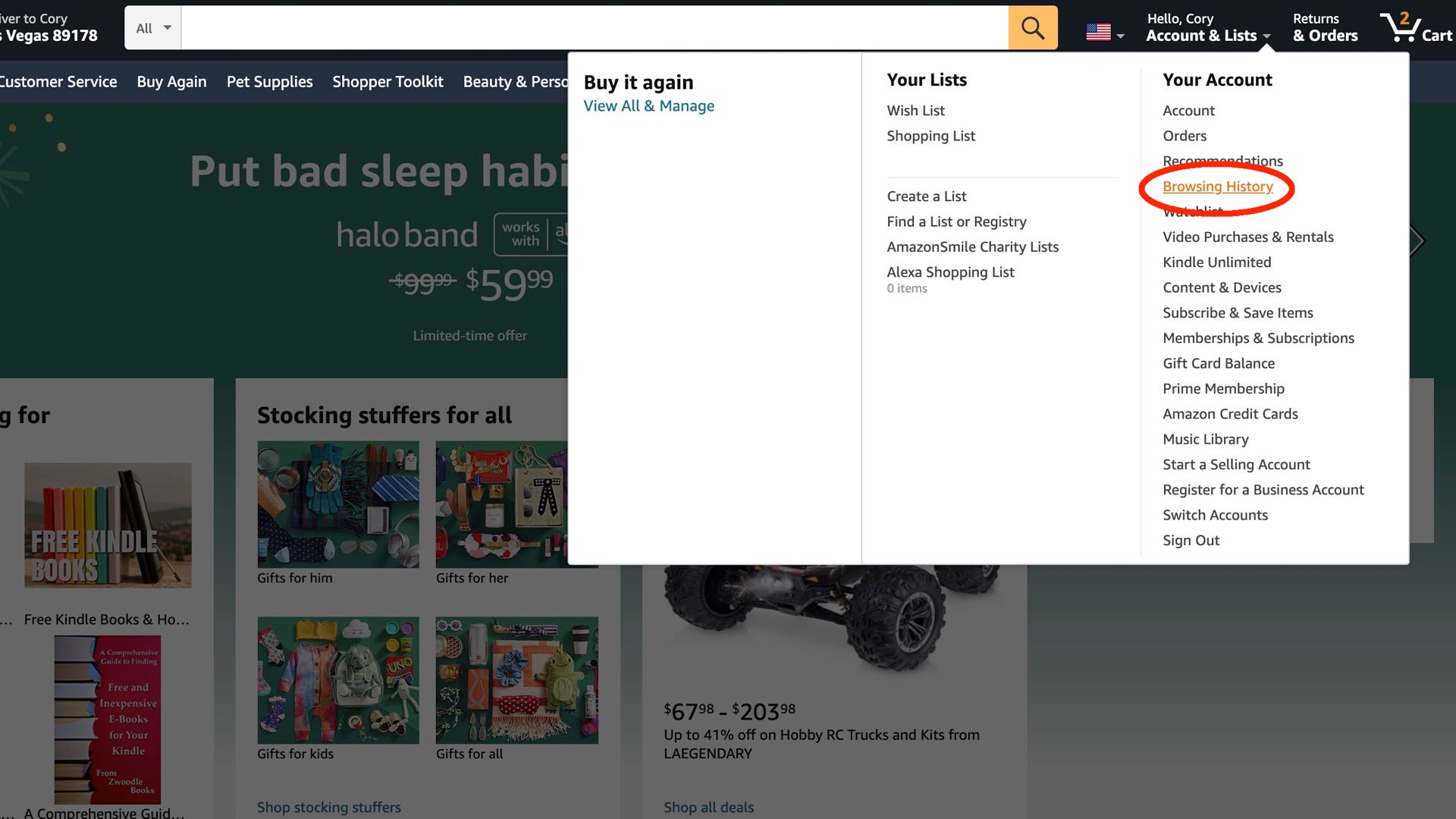 Amazon
Amazon
หากคุณมีบัญชี Amazon Prime ที่แชร์และไม่ ไม่ต้องการให้คนอื่นเห็นการซื้อหรือไปค้นหาสิ่งที่คุณไม่อยากให้ใครรู้ คุณสามารถล้างประวัติการเรียกดูบน Amazon ได้อย่างรวดเร็ว สิ่งนี้มีประโยชน์อย่างยิ่งหากคุณสุ่มซื้อไอเทมชิ้นหนึ่ง และตอนนี้มันทำให้คำแนะนำของคุณยุ่งเหยิง วิธีเริ่มต้นมีดังนี้
เปิดหน้าแรกของ Amazon แล้ววางเมาส์เหนือคอลัมน์ “บัญชีและรายการ” ใกล้กับด้านบนขวา จากที่นี่ คุณจะได้รับหน้าต่างดรอปดาวน์ที่เต็มไปด้วยตัวเลือกโดยอัตโนมัติ ในส่วน”บัญชีของคุณ”ให้คลิก “ประวัติการท่องเว็บ”
ตอนนี้ คุณสามารถคลิก “ลบออกจากมุมมอง” เพื่อซ่อนบุคคลใดก็ได้ รายการหรือแตะที่ “จัดการประวัติ” เพื่อดูตัวเลือกเพิ่มเติม
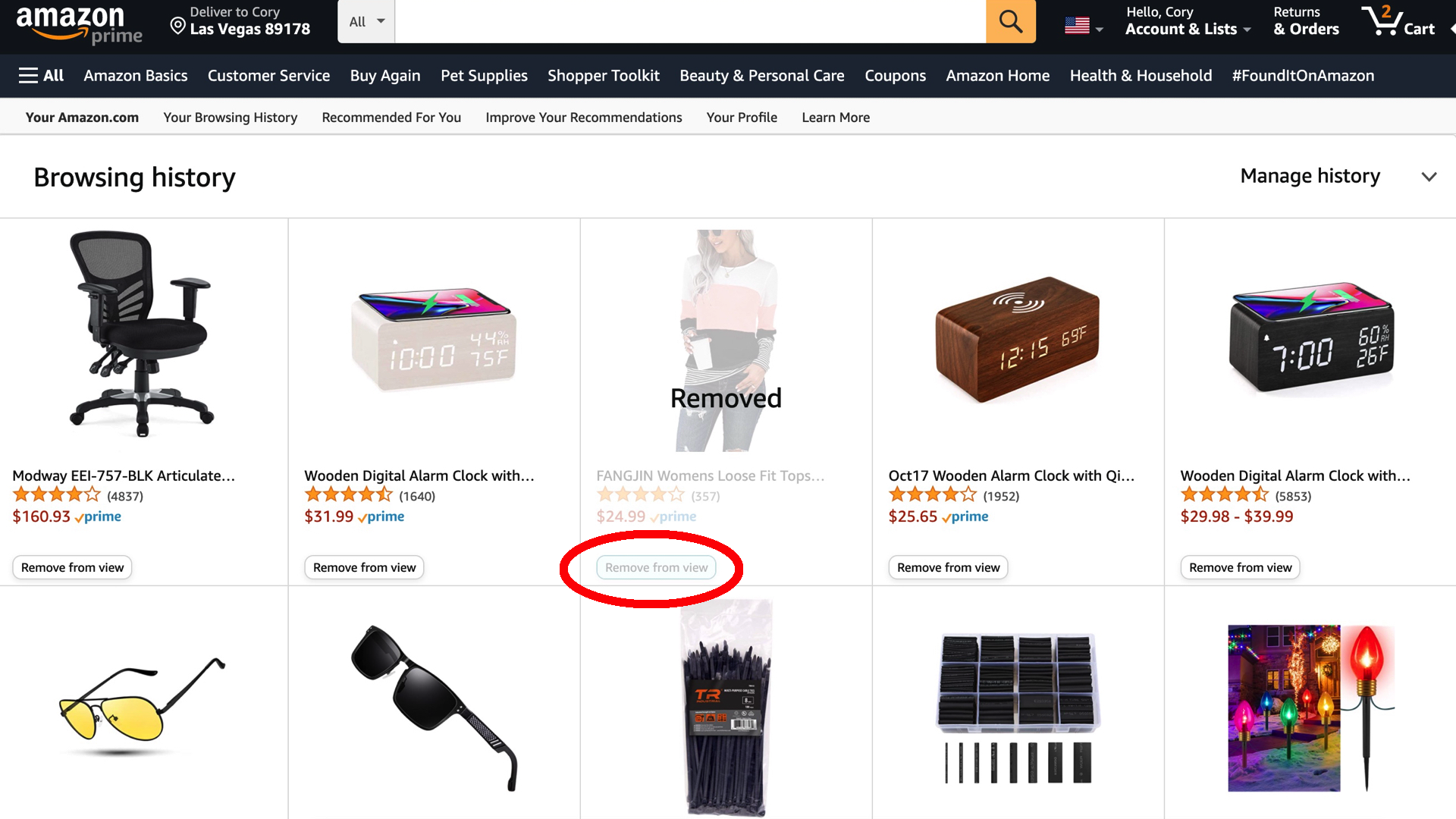 Amazon
Amazon
Amazon ทำให้ง่ายต่อการลบรายการออกจากประวัติการเรียกดูทีละรายการสำหรับผู้ที่ต้องการลบเพียงสองสามอย่างเท่านั้น หากคุณต้องการลบทุกอย่าง ให้แตะที่ “จัดการประวัติ” และเลือก “ลบรายการทั้งหมดออกจากมุมมอง” เพื่อล้างประวัติทั้งหมดของคุณ การดำเนินการนี้ไม่สามารถยกเลิกได้ ดังนั้นโปรดคิดให้รอบคอบก่อนคลิก
วิธีปิดประวัติการท่องเว็บของ Amazon
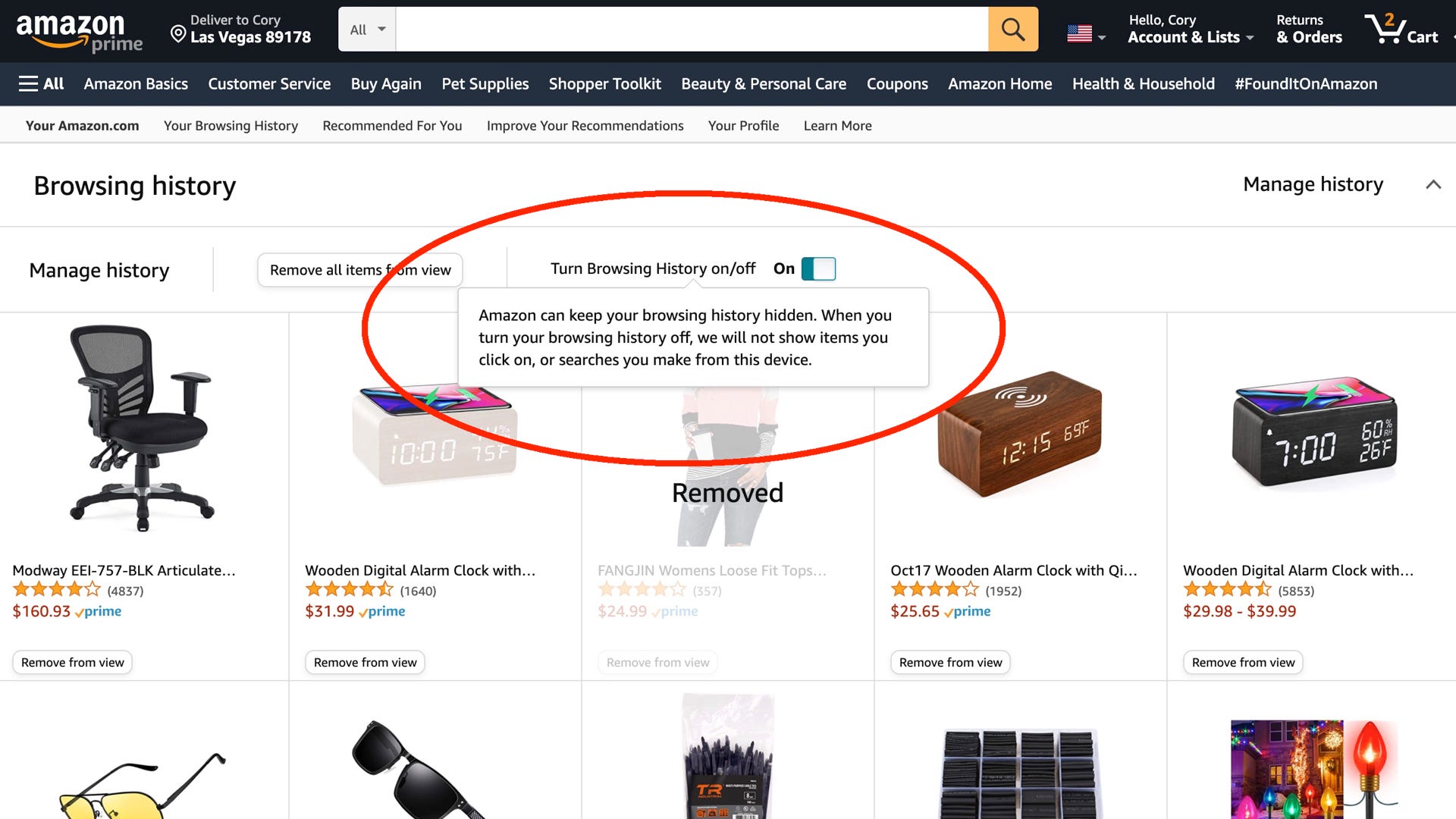 Amazon
Amazon
ในขณะที่เราอยู่ในประวัติการเรียกดูใน Amazon ผู้ใช้สามารถเปิดหรือปิดใช้งานคุณลักษณะทั้งหมดได้อย่างรวดเร็ว หากคุณต้องการให้ Amazon จำสิ่งที่คุณดูไม่ได้ ให้ทำตามขั้นตอนเดียวกับด้านบนโดยไปที่ บัญชีและรายการ > ประวัติการท่องเว็บ > จัดการประวัติ แล้วพลิก >ประวัติการท่องเว็บจะเปลี่ยน เป็น ปิด
โปรดจำไว้ว่าการตั้งค่านี้มีผลกับอุปกรณ์ที่คุณปิดใช้งานเท่านั้น ดังนั้น คุณจะต้องทำเช่นเดียวกันในแอป Amazon บนโทรศัพท์ของคุณ โดยใช้ขั้นตอนเดียวกัน หรือบนคอมพิวเตอร์ แล็ปท็อป หรือแท็บเล็ตเครื่องอื่นๆ
วิธีล้างประวัติการเรียกดูในแอป Amazon
คนส่วนใหญ่ซื้อของจากสมาร์ทโฟน ดังนั้น หากคุณต้องการล้างประวัติการเรียกดูในแอป Amazon สำหรับ iOS หรือ Android ขั้นตอนเกือบจะเหมือนกัน ขั้นแรก เปิดแอปช็อปปิ้งของ Amazon แล้วแตะที่ “ไอคอนโปรไฟล์ของฉัน” ในคอลัมน์ที่สองที่ด้านล่างขวาของปุ่มโฮม หน้านี้แสดงข้อมูลโปรไฟล์และคำสั่งซื้อทั้งหมดของคุณ รวมถึงประวัติการเข้าชมของคุณ
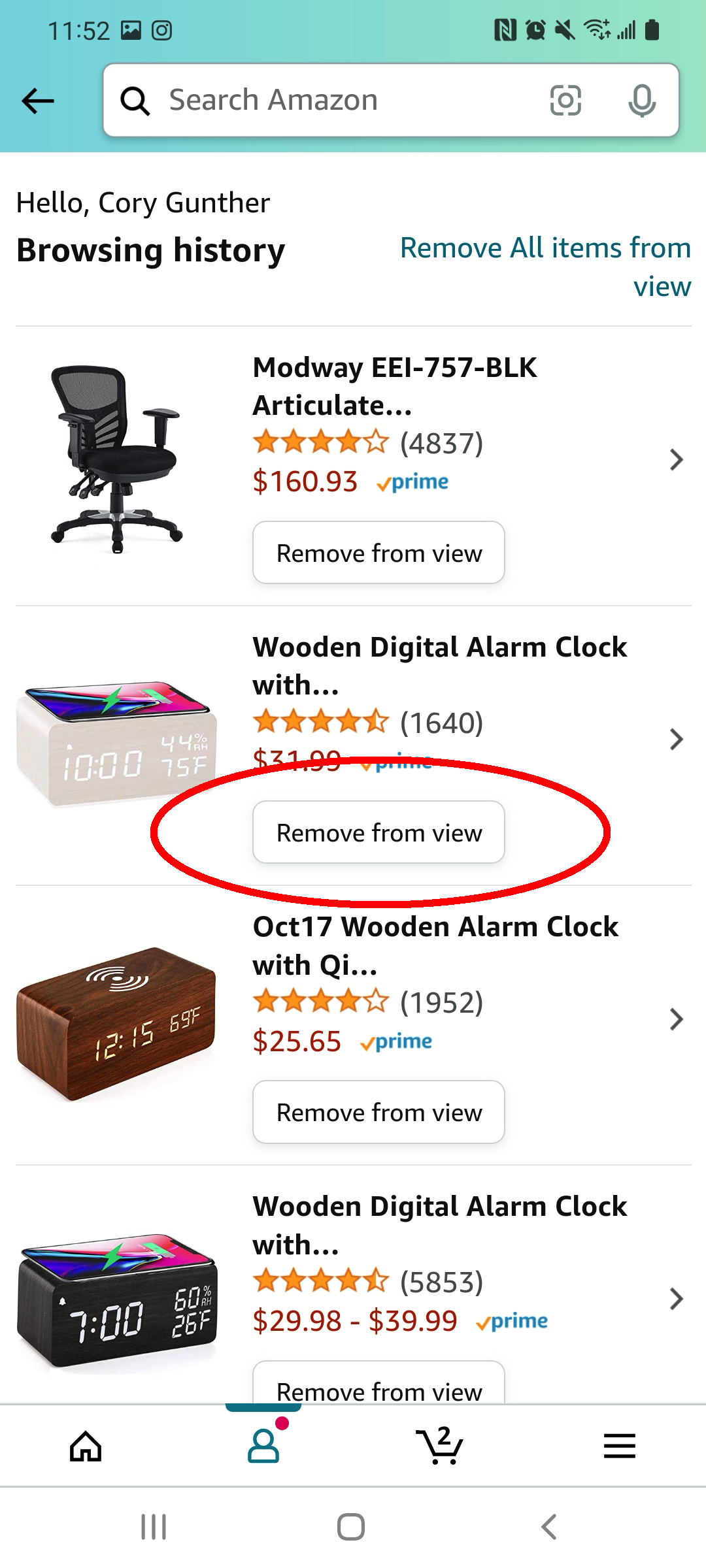
Amazon 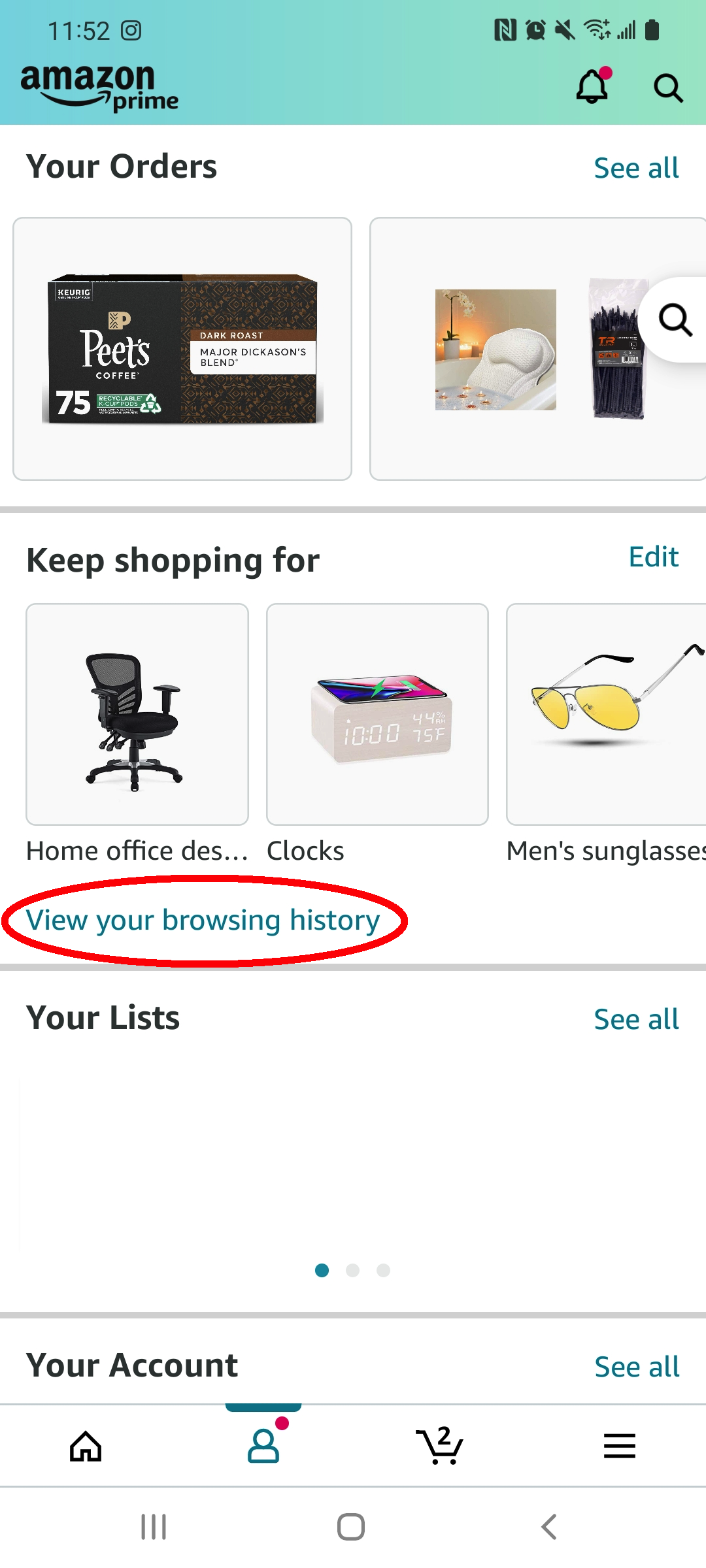
Amazon .moka_gallery_wrap_outer{user-select:none}.moka_gallery_nooverflow{overflow:hidden}.moka_gallery_wrap_fullscreen{position:fixed;top:80px; ด้านล่าง:10px;ซ้าย:10px;ขวา:10px;z-index:999;พื้นหลัง-สี:#fff}.moka_gallery_fullscreen_blocker{แสดง:ไม่มี;ตำแหน่ง:คงที่;บน:0;ล่าง:0;ซ้าย:0;ขวา: 0;z-index:998;background-color:#fff}.moka_gallery_fullscreen_blocker.blocker_shown{display:block}.moka_gallery_image img{max-height:600px;max-width:600px}.moka_gallery_wrap_fullscreen.moka_gallery_image img{max-height: 70vh;ความกว้างสูงสุด:100%}.moka_gallery_wrap_cls{height:400px;overfl ow:hidden}.moka_gallery_wrap{border-top:1px solid #000;border-bottom:1px solid #000;clear:both}.moka_gallery_fullsize{float:right;margin:5px}.moka_gallery_sxs{width:49%;float: left;padding:5px;padding-bottom:0}.moka_gallery_single{width:100%;padding:5px;padding-bottom:0;text-align:center!important}.moka_gallery_slidecounter{float:right;margin:5px} moka_gallery_image{text-align:left;font-style:italic}.moka_gallery_slidewrap{display:none;visibility:hidden;opacity:0;transition:visibility 0s 2s , opacity 2s linear}.moka_gallery_slidewrap.activeslide{display:flex;visibility: มองเห็นได้;ความทึบ:1;การเปลี่ยนแปลง:ความทึบ 2s เชิงเส้น;จัดตำแหน่งรายการ:ศูนย์;ปรับเนื้อหา:ศูนย์}.moka_gallery_left,.moka_gallery_right{ขอบบน:5px;ระยะขอบด้านล่าง:5px}.moka_gallery_navbar{ความกว้าง:100%; clear:both;display:flex;justify-content:center;flex-wrap:wrap;padding-top:5px}.moka_gallery_nav_item{border:1px solid #ccc;margin:2px}.moka_gallery_nav_item.active{border:1px solid # 2d6095}.moka_gallery_nav_item img{ความสูง:48px}.mok a_gallery_left img{height:100px;margin-right:10px;max-width:none;width:32px}.moka_gallery_right img{height:100px;margin-left:10px;max-width:none;width:32px}.moka_gallery_left,.moka_gallery_right{width:18px;height:18px}@media screen and (min-width:768px){.moka_gallery_wrap_outer.moka_gallery_left svg,.moka_gallery_wrap_outer.moka_gallery_right svg__{display:none_gallery_moka_over.moka_outer โฮเวอร์.moka_gallery_right svg{display:inline-block}}@media screen and (max-width:768px){.moka_gallery_left img{height:50px;margin-right:2px;width:16px}.moka_gallery_right img{height:50px; ขอบซ้าย: 2px ความกว้าง:. 16px}.moka_gallery_fullsize {display: none}.moka_gallery_image img {ความกว้างสูงสุด: 100%}} {imagecredit พื้นหลัง:: url (ข้อมูล: image/SVG + XML; base64, PHN2ZyB4bWxucz0iaHR0cDovL3d3dy53My5vcmcvMjAwMC9zdmciIHdpZHRoPSIyNCIgaGVpZ2h0PSIyNCIgdmlld0JveD0iMCAwIDI0IDI0Ij4KICAgIDxjaXJjbGUgY3g9IjEyIiBjeT0iMTIiIHI9IjMuMiIgZmlsbD0iI0FBQUFBQSIvPgogICAgPHBhdGggZD0iTTkgMmwtMS44M yAyaC0zLjE3Yy0xLjEgMC0yIC45LTIgMnYxMmMwIDEuMS45IDIgMiAyaDE2YzEuMSAwIDItLjkgMi0ydi0xMmMwLTEuMS0uOS0yLTItMmgtMy4xN2wtMS44My0yaC02em0zIDE1Yy0yLjc2IDAtNS0yLjI0LTUtNXMyLjI0LTUgNS01IDUgMi4yNCA1IDUtMi4yNCA1LTUgNXoiIGZpbGw9IiNBQUFBQUEiLz4KICAgIDxwYXRoIGQ9Ik0wIDBoMjR2MjRoLTI0eiIgZmlsbD0ibm9uZSIvPgo8L3N2Zz4=); พื้นหลังตำแหน่ง-Y: 0%; พื้นหลังซ้ำ: ทำซ้ำ; พื้นหลัง-size: อัตโนมัติ; พื้นหลังซ้ำ: ไม่มีซ้ำ; padding ซ้าย: 20px; พื้นหลัง-size: 16px; พื้นหลังตำแหน่ง-Y:2px;margin-left:10px}
เลื่อนลงไปที่ตำแหน่งที่ระบุว่า”เลือกซื้อต่อ”แล้วแตะบริเวณที่มีข้อความว่า “ดูประวัติการเข้าชมของคุณ” จากนั้นคุณก็ทำได้เหมือนเมื่อก่อน แตะและลบทีละรายการหรือเลือก “ลบรายการทั้งหมดออกจากมุมมอง” ที่ด้านบนขวา
วิธีลบรายการออกจากรายการคำแนะนำ
สำหรับผู้ที่ไม่รู้ตัว Amazon ก็เหมือนกับ Google มากในการจดจำทุกสิ่งที่คุณค้นหา คลิก และซื้อ ข้อมูลทั้งหมดนั้นถูกรวบรวมมาเพื่อช่วยให้คุณแสดงโฆษณาและคำแนะนำเพื่อให้คุณซื้อของได้มากขึ้น และแม้ว่าจะมีประโยชน์ แต่บางครั้งก็มีสิ่งที่คุณไม่ต้องการในรายการแนะนำ
หรือที่สำคัญกว่านั้น สิ่งที่คุณซื้อทำให้ทุกอย่างพังทลาย และตอนนี้คุณได้รับคำแนะนำว่า เกลียดการเห็น หากเป็นเช่นนั้น คุณสามารถลบรายการออกจากรายการได้อย่างง่ายดาย
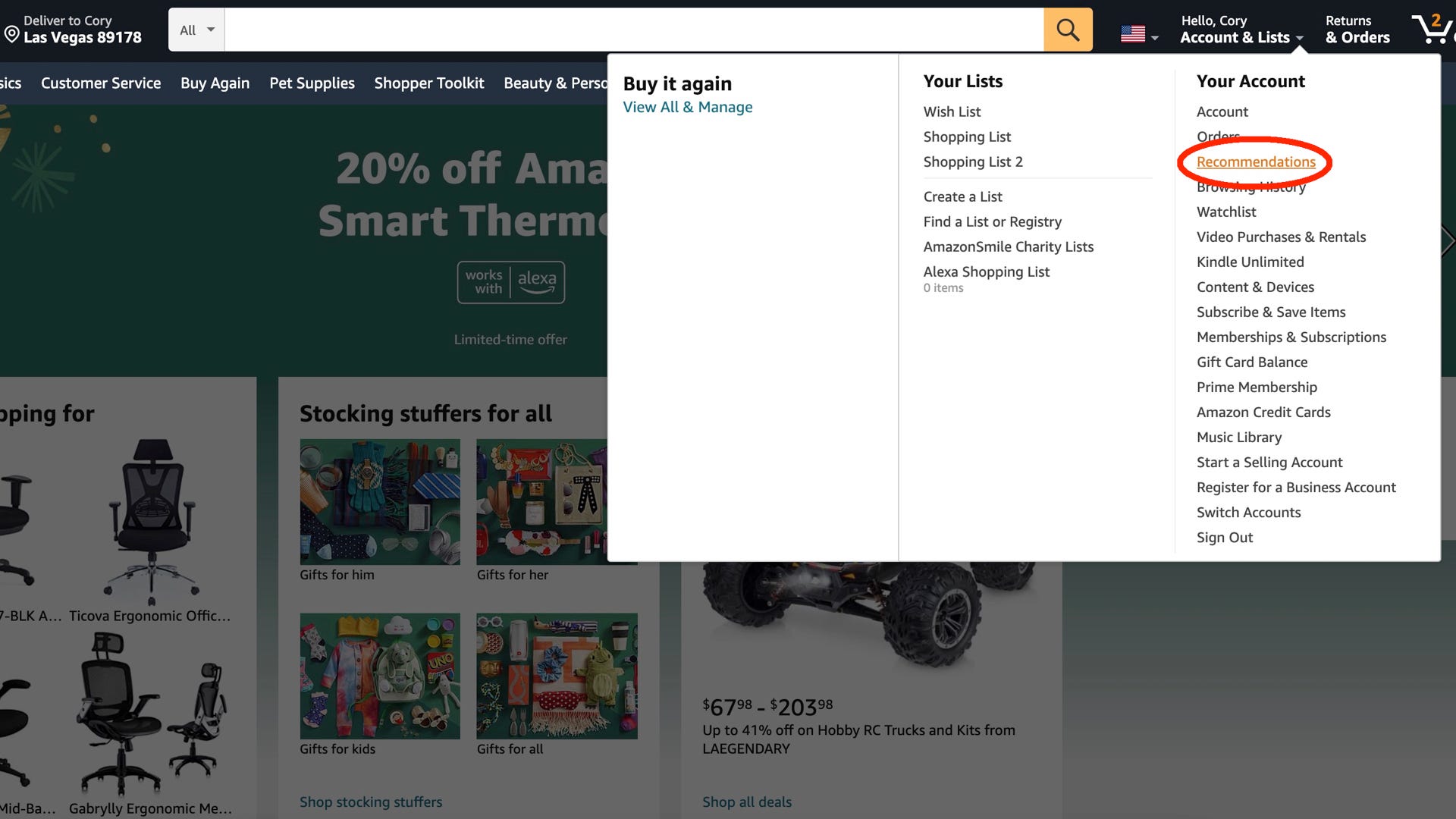 Amazon
Amazon
เปิดหน้าแรกของ Amazon แล้ววางเมาส์เหนือคอลัมน์ “บัญชีและรายการ” ใกล้ด้านขวาบน ในรายการดรอปดาวน์ของตัวเลือกภายใต้ส่วน”บัญชีของคุณ”ให้คลิกที่ “คำแนะนำ”
คุณจะเห็นรายการมากมายที่ Amazon แนะนำโดยอิงจากของคุณ พฤติกรรมการดูหรือการซื้อครั้งก่อน ขออภัย การล้างข้อมูลนี้ไม่ง่ายเท่ากับประวัติการท่องเว็บ ค้นหารายการที่คุณไม่ต้องการในรายการคำแนะนำแล้วแตะที่รายการนั้น จากนั้นเลือก “นำคำแนะนำนี้ออก” เพื่อกำจัด
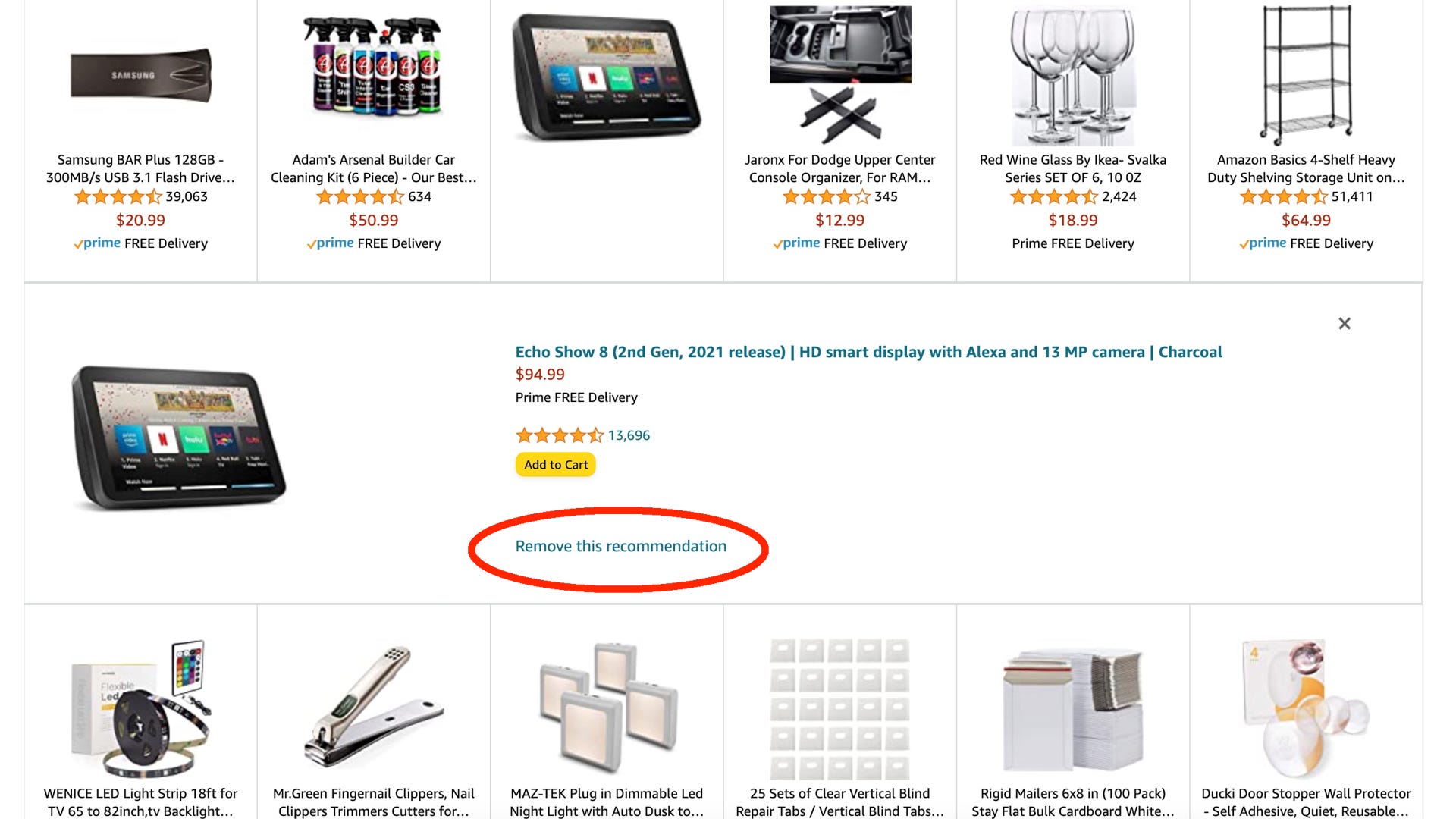 Amazon
Amazon
ขออภัย ยังไม่มีวิธีล้างคำแนะนำทั้งหมดจำนวนมากในขณะนี้
วิธีปรับปรุงรายการคำแนะนำของคุณ
นอกจากนี้ คุณสามารถเปิดหน้าแรกของ Amazon ได้ง่ายๆ วางเมาส์เหนือคอลัมน์ “บัญชีและรายการ” แล้วแตะ ใน “คำแนะนำ” จากเมนูแบบเลื่อนลง จากนั้น แทนที่จะดูรายการ ให้คลิก “ปรับปรุงรายการแนะนำของคุณ” จากคอลัมน์ตรงกลางหน้าจอดังที่แสดงด้านบน
แทนที่จะเพียงแค่เอาสินค้าที่ซื้อออก คุณสามารถปิดการใช้งานรายการที่จะใช้สำหรับคำแนะนำในส่วนนี้ได้อย่างสมบูรณ์ ดังนั้น ถ้าฉันไม่ต้องการให้ Amazon แนะนำผลิตภัณฑ์กาแฟให้ฉัน ฉันจะยกเลิกการเลือกช่องข้างคำสั่งซื้อ Peet’s Coffee K-cups
แทนที่จะดำเนินการและลบคำแนะนำมากมาย เพียงปรับแต่ง รายการตามที่เห็นสมควร จากนั้น ต่อจากนี้ไป Amazon จะมีตัวเลือกเล็กๆ น้อยๆ ให้เลือกใช้ และจะเริ่มแนะนำรายการที่คุณต้องการดูจริงๆ
หวังว่าด้วยการนำรายการที่ไม่ต้องการออกหรือป้องกันไม่ให้เพิ่มผลิตภัณฑ์บางรายการลงในระบบแนะนำ คุณจะเพลิดเพลินไปกับประสบการณ์การช็อปปิ้งของ Amazon ที่ดียิ่งขึ้น ไม่ว่าจะด้วยวิธีใด การดำเนินการนี้จะลบรายการที่ไม่ต้องการและหวังว่าจะช่วยกรองคำแนะนำที่คุณเกลียดหรือพบว่าไม่น่าสนใจออก